在跨 Office 應用程序複製數據時,您是否遇到過“無法在此處粘貼您組織的數據”錯誤? 這意味著您無權將數據複製到您嘗試複製到的應用程序,但為什麼呢?
主要是,當您的組織出於安全原因限制通過 Microsoft Intune 複製粘貼數據時,會發生該錯誤。 但是,它也可能是由使用過時的應用程序、複製的數據超過指定限製或源文件或目標文件有問題引起的。 如果您遇到類似問題,可以嘗試以下修復。
目錄
1. 確保 Microsoft Intune 中不阻止複制粘貼
管理員可以配置 Microsoft Intune 策略以防止用戶在應用之間複製和粘貼數據,從而防止數據在公司外部共享。 如果您的組織阻止複制粘貼,則您在嘗試重新定位數據時可能會遇到此錯誤。 若要解決此問題,你需要在 Intune 策略中取消阻止複制粘貼。
如果您沒有 Microsoft Intune 儀表板的管理員訪問權限,您將無法自行配置策略; 您需要請管理員為您解決。 如果您是管理員,您必須執行以下操作:
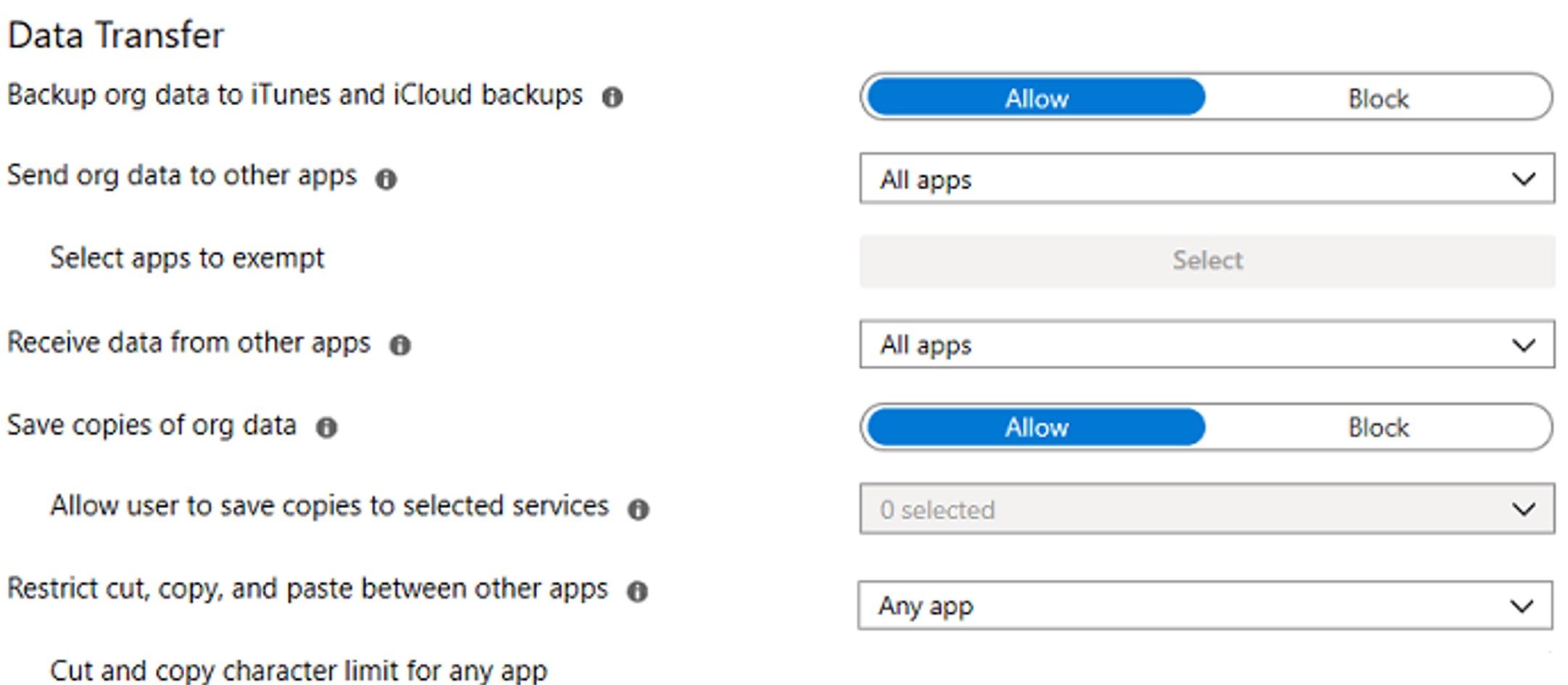
取消阻止策略後,您應該可以在應用之間複製和粘貼數據,而不會出現任何問題。 如果此步驟不能解決問題,以下修復可能會有所幫助。
2. 確保文件可編輯
當您從 Internet 下載文件或通過電子郵件接收文件時,大多數 Office 應用程序會在受保護的視圖中打開它們,以防止您的計算機受到感染。 我們有一篇關於黑客如何使用被利用的文檔來破解 Windows 的文章——如果您想了解有關此類威脅的更多信息,請務必查看它。
要退出受保護的視圖,您需要啟用編輯功能,如果您想將數據從一個應用程序複製並粘貼到另一個應用程序,您粘貼數據的文件必須是可編輯的。
因此,在復制數據之前,請確保文件未在受保護的視圖中打開。 如果它不可編輯,請單擊啟用編輯,粘貼數據,您將不會遇到錯誤。 如果需要,您還可以永久禁用只讀模式。
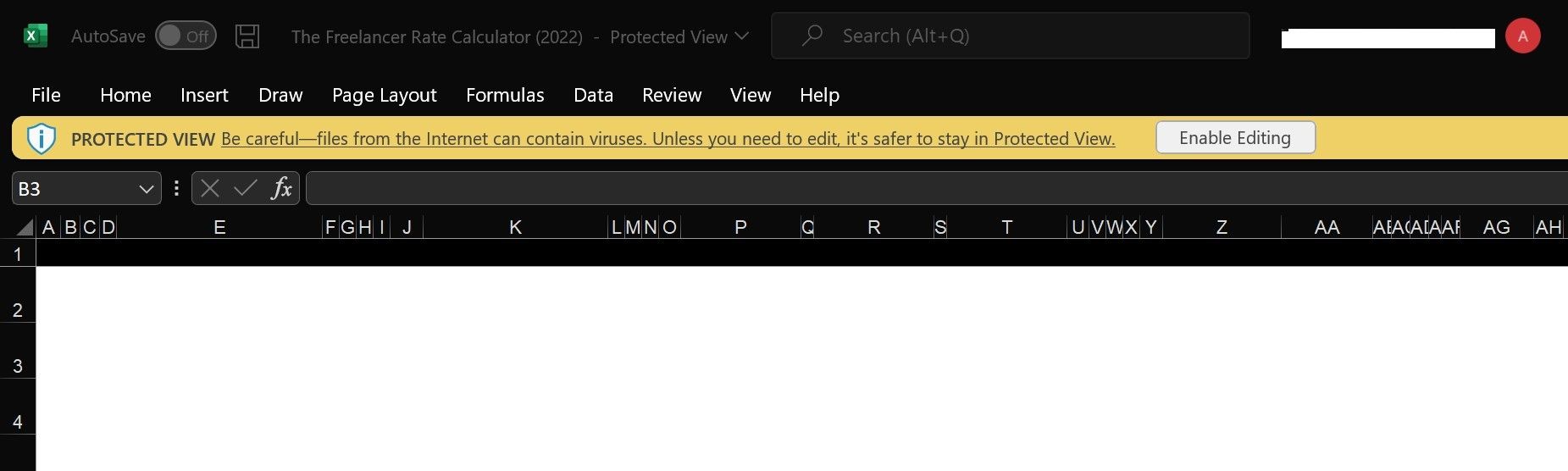
但是,如果文件是可編輯的,但您仍然遇到錯誤,請繼續執行下一步。
3. 檢查文件特定問題
假設文件是可編輯的,請確保錯誤不會只影響一個文件。 您可以通過創建一個新文檔並將復制的數據粘貼到那裡來排除這種可能性。 如果成功粘貼,則問題可能是特定於文件的。
要解決此問題,您可以將舊文件中的數據重新定位到您創建的新文件中,然後再粘貼複製的組織數據。 但是,如果問題在新創建的文件上仍然存在,請繼續進行下一個修復。
4. 檢查是否將數據粘貼到空文件中
如果在將數據粘貼到空文件時遇到錯誤,您可能需要在粘貼數據之前填寫文檔。 儘管可能性較小,但此解決方法可能會幫助您解決問題。
因此,打開您要將數據複製到的文檔,向其中添加一些文本,保存它,然後再次打開它並粘貼複製的數據。 如果在將數據粘貼到填寫好的文檔時遇到相同的錯誤,請繼續進行下一個修復。
5. 檢查您是否有復制和粘貼數據的權限
Microsoft Intune 使管理員能夠管理用戶有權訪問哪些數據以及他們如何訪問和使用這些數據。 因此,請確保您被允許複製和粘貼遇到錯誤的數據。
您可以讓與您屬於同一用戶組並具有相同訪問級別的同事複製數據。 如果他可以復制和粘貼數據,但您無法這樣做,請詢問您的管理員為什麼您無法複製數據,他會為您提供幫助。
6. 不要將數據粘貼到豁免應用程序中
如果這是您第一次將數據複製到以前從未復製過數據的應用中,並且您遇到了此錯誤,請確保您的組織授權您使用該應用。 但是有一個問題:只有管理員可以檢查。
因此,請讓您的管理員先導航到客戶端應用 > 應用保護策略 > 您要更改的策略 > 數據傳輸,並確保在選擇要豁免的應用旁邊未選擇任何應用。
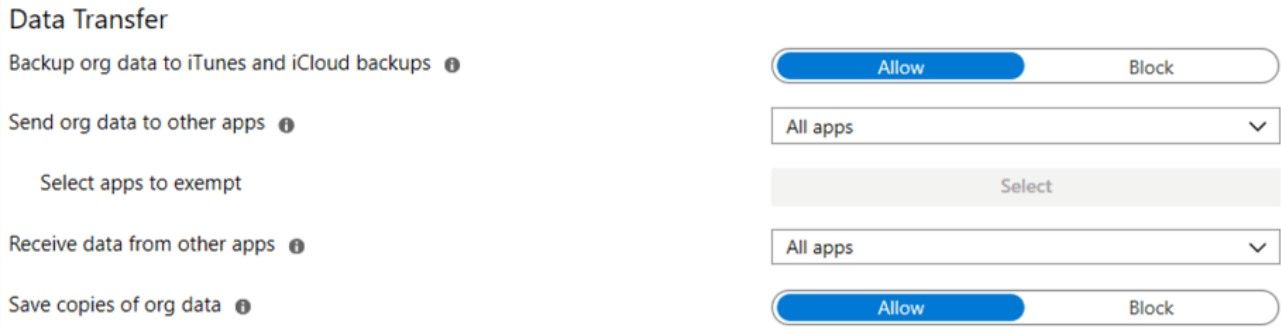
儘管如此,如果應用在 Intune 管理中心中未被豁免,並且您之前已多次復制內容,請繼續進行下一個修復。
7. 如果可以,將數據分塊
Intune 允許管理員限制一次性複制和粘貼的字符數。 如果在策略中配置了此類限制並且您複製的數據多於指定的數據,您可能會遇到正在討論的錯誤。
要確認數據限制不是導致問題的原因,請先將數據分塊並嘗試將其重新定位為更小的部分。 如果分塊數據可以解決問題,請諮詢您的管理員以了解是否存在限制。 如果存在,策略管理員可以將其刪除。
作為管理員,使用與前面所述相同的路徑轉到“數據傳輸”部分,並在“限制在其他應用程序之間剪切、複製和粘貼”設置下刪除任何應用程序的剪切和復製字符限制旁邊的限制。
取消限制後,您在復制粘貼大量數據時不會收到錯誤消息。 但是,如果尚未設置限製或分塊數據未解決問題,請繼續執行下一步。
8. 更新您的應用
過時的應用程序也可能滋生無法預見的問題。 因此,如果您尚未更新遇到錯誤的應用程序,請更新您正在傳輸數據的兩個應用程序。 如果您想了解更多信息,我們有一篇文章介紹瞭如何在 Windows 11 上更新應用程序。
輕鬆實現數據重定位
通過本文中列出的修復程序,您有望解決“您的組織的數據無法在此處粘貼”錯誤的根本原因,並成功重新定位您的數據。 如果上述修復都不能幫助您解決問題,請聯繫您的管理員以獲得進一步的幫助。
如果在 Intune 策略中受到限制,跨不同 Office 應用的複制粘貼可能會給你帶來錯誤一樣,複製粘貼也可能會停止在你的整個系統中工作。 如果發生這種情況,請不要驚慌; 重新啟動文件資源管理器,使用外部鼠標複製和粘貼,然後關閉 RAM 優化應用程序來修復它。
